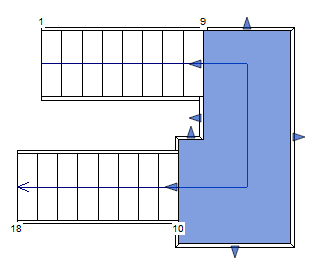Lorsque vous sélectionnez l'escalier à modifier et que vous choisissez un composant d'escalier, des contrôles de modification sont disponibles pour la manipulation directe du composant.
 Vidéo : modifier des composants d'un escalier
Vidéo : modifier des composants d'un escalier
Pour modifier les composants de l'escalier
- Sélectionnez le palier, puis cliquez sur l'onglet Modifier | Escaliers
 le groupe de fonctions Modifier
le groupe de fonctions Modifier
 (Modifier l'escalier).
Dans le mode de modification de l'assemblage d'escalier, les numéros d'index de la contremarche s'affichent en tant que référence au cours de la modification. Ces numéros correspondent à la première et la dernière contremarche de chaque volée. Les numéros sont mis à jour de façon dynamique lorsque des modifications sont apportées à l'escalier.
(Modifier l'escalier).
Dans le mode de modification de l'assemblage d'escalier, les numéros d'index de la contremarche s'affichent en tant que référence au cours de la modification. Ces numéros correspondent à la première et la dernière contremarche de chaque volée. Les numéros sont mis à jour de façon dynamique lorsque des modifications sont apportées à l'escalier.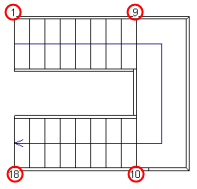
- Cliquez pour sélectionner le composant à modifier. (Appuyez sur la touche Tab pour mettre en surbrillance un composant, si nécessaire, et pour le sélectionner.)
Remarque : Si vous sélectionnez une chaîne de composants connectés, tels que des volées et des paliers, les contrôles de modification directe ne sont pas disponibles.
- Utilisez les contrôles de manipulation directe pour modifier le composant de l'escalier. (Reportez-vous au tableau suivant pour des descriptions des contrôles de manipulation directe numérotés illustrés ci-dessous.)

Contrôle Résultat de la modification 1 Faites glisser le contrôle de point plein (à l'extrémité ouverte de la volée) pour repositionner l'extrémité de la volée et pour ajouter ou supprimer des marches/contremarches dans n'importe quelle direction. (Vous ne pouvez pas ajouter de marches/contremarches en dessous du niveau de base de l'escalier.) 2 Faites glisser le contrôle de flèche à l'extrémité de la volée le long de la trajectoire de l'escalier pour ajouter ou supprimer des marches. Modification de l'extrémité de la volée à l'aide du contrôle de flèche afin de conserver la hauteur de l'escalier. 3 Faites glisser le contrôle de forme de la flèche situé sur l'un des bords pour modifier la largeur de la volée. 4 Faites glisser la flèche de contrôle pour modifier la longueur du pied du palier à l'endroit où il est connecté à une volée. Vous pouvez également utiliser cette commande sur les bords d'un palier pour redimensionner celui-ci. 5 Faites glisser le contrôle carré sur un pied de volée balancée pour déplacer le pied. Les marches de balancement sont ajoutées/supprimées des pieds de balancement de la volée pour maintenir la hauteur d'origine de l'escalier. 6 Faites glisser le contrôle de point creux au milieu de la volée en colimaçon afin de modifier le rayon.
Déplacement d'une volée
Le déplacement d'une volée repositionne la volée par un multiple de la valeur de hauteur. Les composants connectés, tels qu'un palier automatique, restent attachés et la hauteur de l'escalier est conservée.
Sélectionnez le composant de volée et faites-le glisser vers le nouvel emplacement. Dans l'exemple suivant, la volée est déplacée vers la gauche.

Ajout/suppression de marches à une extrémité ouverte de volée
Vous pouvez ajouter ou supprimer des marches/contremarches à partir d'une extrémité ouverte de volée. Si vous ajoutez des marches à l'extrémité ouverte de la volée supérieure, celles-ci seront situées au-dessus de l'élévation supérieure de l'escalier. Notez que le numéro d'index de la contremarche indique + et le nombre de marches ajoutées.
Sélectionnez le composant de volée et faites glisser le contrôle de point plein pour ajouter ou supprimer des marches/contremarches. Dans l'exemple suivant, trois marches ont été ajoutées au-dessus de la volée.
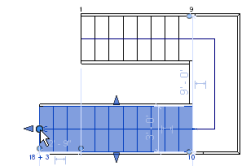
Rotation d'une volée
Faites pivoter une volée en faisant glisser le contrôle de point plein à l'extrémité d'une volée (ou en utilisant l'outil Rotation du groupe de fonctions Modifier).
Sélectionnez le composant de volée et faites glisser le contrôle de point plein (à l'extrémité ouverte) pour faire pivoter la volée. Si la volée est connectée à un palier automatique, la forme du palier est ajustée de manière à s'adapter au nouvel angle de la volée.
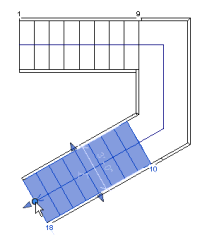
Equilibrage des marches d'une volée
Vous pouvez équilibrer le nombre de marches d'une volée, par exemple une volée balancée ou une volée en colimaçon, en manipulant une extrémité de la volée. La hauteur d'origine de l'escalier est conservée, mais la configuration des marches est modifiée.
Faites glisser la poignée en forme de flèche située à l'extrémité de la volée pour modifier la configuration des marches. Dans cet exemple, le pied de balancement droit est rallongé et les pieds adjacents ajustés de manière à ce que la hauteur de l'escalier ne soit pas modifiée.

Equilibrage des marches en deux volées
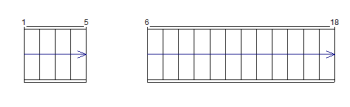
- Faites glisser le contrôle de point plein à l'extrémité de chaque volée pour ajuster le nombre de marches.
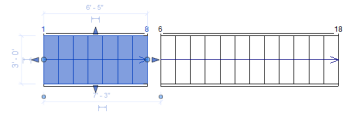

- Créez un palier en sélectionnant les deux volées ou esquissez un palier pour les relier.

Repositionnement d'un pied de volée balancée
Vous pouvez repositionner un pied dans une volée balancée. D'autres pieds resteront dans la même position dans la volée balancée, mais des marches seront ajoutées ou supprimées des pieds de volée connectés afin de maintenir la hauteur d'origine de l'escalier.


Ajustement de la hauteur d'échappée
Une manière d'ajuster un escalier à la hauteur d'échappée requise consiste à modifier la hauteur du palier. D'autres méthodes consistent notamment à repositionner une volée et à équilibrer le nombre de marches/contremarches entre les volées.
Pour ajuster la hauteur du palier, sélectionnez le palier et utilisez l'outil de déplacement pour modifier la position dans une vue d'élévation. (Vous pouvez également modifier une propriété d'occurrence de hauteur pour le palier). Notez que les marches s'ajustent entre les volées pour répondre à la modification de la hauteur du palier.
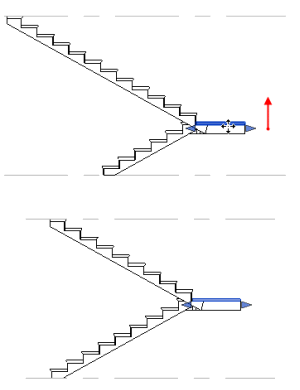
Modification de la largeur réelle de la volée
Vous pouvez modifier la largeur d'une volée directement à partir du mode de modification de l'assemblage d'escalier.
Sélectionnez la volée et faites glisser le contrôle en forme de flèche situé à l'une des extrémités pour modifier la largeur. Notez que la largeur du composant de palier connecté est également modifiée.
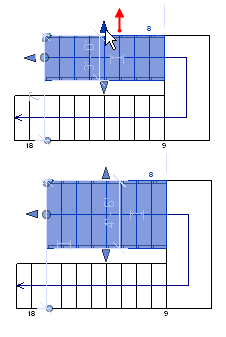
Remodelage d'un palier
Vous pouvez modifier la forme d'un palier automatique tout en maintenant les connexions d'origine des volées.
Sélectionnez le palier et faites glisser les contrôles en forme de flèche aux extrémités afin de modifier la taille et la forme du palier.